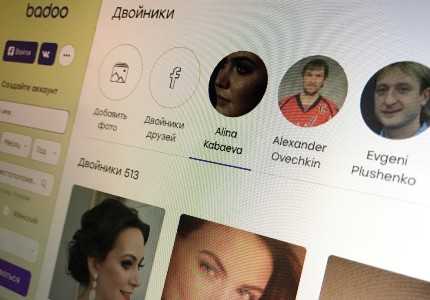Распознавание лиц по фото онлайн, как это работает
Опубликовано: Автор: Артём Чёрный
Имея в наличии фотографии конкретного человека, можно найти всю его основную информацию. Узнать это можно с помощью приложений для компьютеров и смартфонов. Большинство перешло в онлайн-режим, что позволяет быстрее находить людей, у которых есть схожие черты лица или цвет волос, но при этом очень сильно страдает точность определения.
Содержание
- Принцип работы сервисов распознавания лиц
- Онлайн-сервис Яндекс.Картинки
- Онлайн-сервис Google Images
Вся магия осуществляется благодаря интегрированной нейросети, которая, в свою очередь, быстро ищет схожие фотографии и в итоге, скорее всего, появятся ссылки на профили или сайты вообще не тех людей, которых ищут, но такое происходит довольно-таки редко. Для того чтобы программа работала более точно, необходимо выбрать фотографию, где нужный человек изображен один, иначе сервис может выдать похожих людей или интерьер, если лицо плохо видно.
Однако, если по фотографии надо найти личную страничку во Вконтакте, данные программы и сервисы могут не помочь. Об этом не стоит забывать, так как активные пользователи этой соцсети могут ограничить доступ к своей странице настройками приватности, чтобы другие юзеры, не зарегистрированные во Вконтакте или не являющиеся ему друзьями, не могли просматривать его страницу. Это значительно усложняет поиск.
Читайте также:
Как пользоваться поиском по картинкам в Google
Поиск людей по фотографиям социальной сети Вконтакте
Google-поиск по картинке с телефона
Яндекс поиск по картинке с мобильного телефона
Онлайн-сервис Яндекс.Картинки
С помощью поисковых систем искать людей довольно-таки неудобно, но всё же стоит попробовать.
Чтобы узнать более подробную информацию об искомом человеке, лучше воспользоваться поисковым сервисом от Яндекса, которая принадлежит одноименной российской корпорации «Яндекс». Но использование Яндекса может немного усложнить задачу, тем самым выдав некоторое количество ссылок, где изображение когда-то использовалось.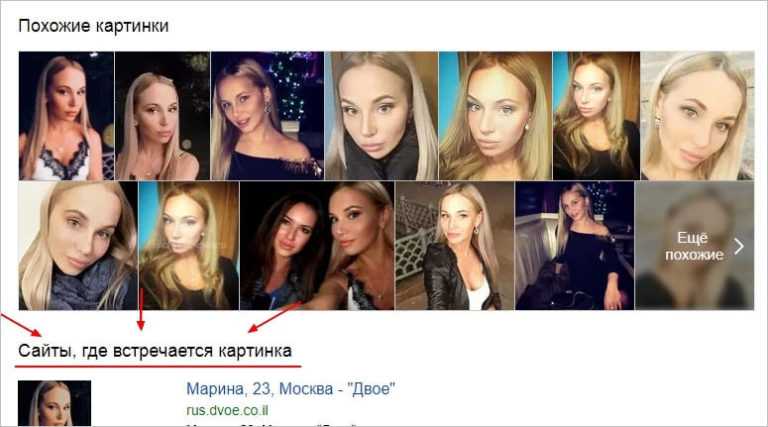
- На основной странице Яндекса необходимо нажать на иконку рядом с поисковой строкой, на которой нарисован фотоаппарат с лупой на нем, это поиск по картинке. Есть два варианта поиска. По ссылке (URL-адрес) изображения и с помощью загрузки фото с компьютера. Рассмотрим 2-й вариант.
- Чтобы загрузить фотографию необходимо нажать кнопку «Выберите файл», и далее указать путь к местоположению изображения на ПК.
- Требуется некоторое время чтобы фото загрузилось. Как только фотография полностью загрузиться можно будет просмотреть её же в разных размерах, но это сейчас неважно.
- Ниже под фотографией будут отображены теги, с помощью которых можно найти похожие изображения. Но для поиска определенного человека это, скорее всего, не поможет.
- Немного ниже располагается секция с похожими картинками. Он может помочь пользователю.
- Чтобы увидеть немного больше похожих изображений, необходимо кликнуть по кнопке «Ещё похожие» и браузер обновит страницу и отобразит еще некоторое количество картинок.
 Кликнув по нужному фото, оно увеличится, и вся подробная информация высветиться справа.
Кликнув по нужному фото, оно увеличится, и вся подробная информация высветиться справа. - Также в правом блоке будет сайт, на котором это изображение размещено и еще одна подборка схожих картинок.
- Пролистав в низ секцию с похожими картинками (пункт 5) можно увидеть другую информацию, например, список сайтов где встречается данная картинка.
- Чтобы открыть нужный сайт, надо кликнуть по ссылке или оглавлению. Внимание! Не следует переходить на сайты с именами, которые не внушают доверия.
Если же результат не удовлетворяет, то можно воспользоваться следующим сервисом.
Онлайн-сервис Google Images
Данный сервис от корпорации Google это аналог Яндекс Картинок. Даже алгоритмы у них немного схожи, но у Google есть один главный козырь. Он ищет не только на русскоязычных сайтах, но еще и по англоязычным. И в отличие от Яндекса, Google это делает гораздо лучше и точнее. Но если требуется найти информацию о человеке на российских сайтах, то все-таки лучше воспользоваться первым способом.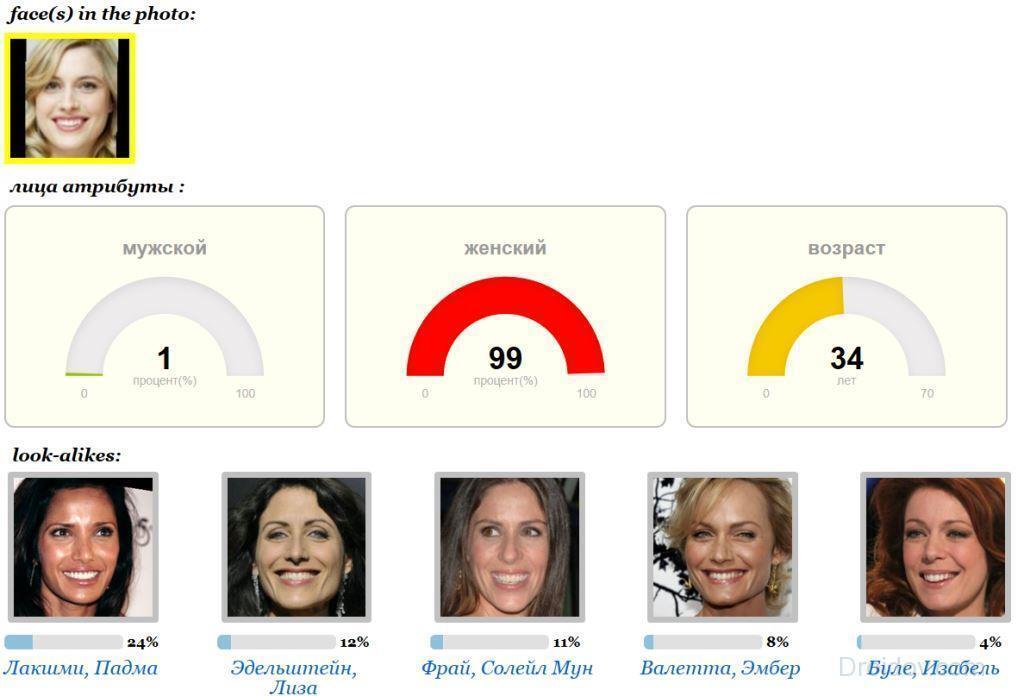
- Открыв сайт google.com в строке поиска необходимо нажать на иконку фотоаппарата.
- Так же, как и у Яндекса, тут есть два варианта загрузки: с указанием ссылки на фото или загрузки изображения с ПК пользователя. Чтобы выбрать вариант загрузки достаточно переключить вкладки в верхней части окна. Рассмотрим поиск по фото загруженного с компьютера.
- По аналогии с предыдущим способом, нужно нажать на кнопку «Выбрать файл» и указать путь до изображения.
- Как только фото загрузится, откроется новая страница с результатами поиска. И опять же интерфейс здесь, как и у Яндекса. Есть два блока: в первом можно увидеть это же фото, но с другими размерами, во втором будут располагаться теги и несколько сайтов где есть то же самое фото.
- Рассмотрим первую секцию с похожими изображениями. Если в первых отобразившихся картинках нет нужной, то нужно нажать на название блока и тогда высветиться еще больше фото.
- Как только нашлось необходимое изображение, нужно выбрать его, щелкнув по нему правой кнопкой мыши, и оно увеличится.
 Справа будет располагаться аналогичная информация, как и в сервисе от Яндекса. А это: просмотр фото в различных размерах, подборка схожих фото и прямая ссылка на страничку, где оно размещено. Кликнув по заголовку, в верхней части блока, или же по кнопке «Перейти», пользователь моментально попадет на источник.
Справа будет располагаться аналогичная информация, как и в сервисе от Яндекса. А это: просмотр фото в различных размерах, подборка схожих фото и прямая ссылка на страничку, где оно размещено. Кликнув по заголовку, в верхней части блока, или же по кнопке «Перейти», пользователь моментально попадет на источник. - Также не следует лишать внимания блок «Страницы с подходящим изображением». Это список веб-страниц, где есть данная фотография.
Этот же способ может сработать немного хуже, в отличие от предыдущего способа.
Ни один из этих сервисов не гарантирует ни точность поиска по фотографии, ни то, что он сможет найти всю информацию об искомом человеке. На данный момент, к несчастью, нет такого сервиса, который сможет все это найти, в свободном доступе.
Поиск людей в видео Тик Ток. Найти аккаунт пользователя по видео
Содержание
- Поиск человека по лицу
- Визуальная обработка | Vision Search
- Виды поиска пользователя в Тик Ток
- Поиск по имени или номеру телефона
- Поиск по QR-коду
- Как найти пользователя без данных
- Видео гид.
 Как найти пользователя в видео Тик Ток. Варианты поиска вручную
Как найти пользователя в видео Тик Ток. Варианты поиска вручную
Поиск человека по лицу
В скором времени, разработчики сервиса перенесут и введут в эксплуатацию функцию, по которой вы сможете осуществлять поиск человека по лицу. Сейчас этот инструмент находится на стадии тестирования. Присмотритесь на видео ниже: выделив область лица, поиск обнаружил человека, который снялся в ролике.
Это же невероятно! Алгоритмы данной функции поражают.
Привлекаются крупные инвестиции для разработки и продвижения платформы, целью которой является первенство на рынке среди корпораций-гигантов. Приток новых пользователей способствует большему получению чистой прибыли для компании (см. как заработать монеты в Тик Ток в 2022 году)
Визуальная обработка | Vision Search
Данная функция была введена в тестовом режиме. Для этого пользователю необходимо выполнить несколько шагов:
- Нажать кнопку «Поиск» в правой части видео, Кликаем по иконке
- Перетащить прямоугольник на нужную часть экрана, которую вы желаете найти, Наводим прямоугольник на область
- После переноса выделения, алгоритм начнет автоматическуювизуальную обработку (Vision search) содержимого области.

Выбирая предметы из одежды: футболку, штаны или обувь, Vision search будет сканировать все доступные платформы, интернет-магазины на предмет совпадения. В случае успеха – на экран высветится ссылка, которую пришлет алгоритм.
Выделяем область поискаЕсли мы вспомним популярные поисковые запросы:
- Google Image Search
С помощью их алгоритма, помогает искать и находить объекты указанного изображения в интернете, Вставьте изображение - Taobao
Китайский сайт (на китайском языке, соответственно). Найдет тот же самый продукт и укажет интернет-магазины, которые помогут оформить заказ.
Также, сможете найти продукт по указанному изображению.
Однако, алгоритм Vision search Тик Ток намного респектабельнее и круче по сравнению с вышеуказанными сервисами. Он не требует, чтобы пользователи наводили камеру для сканирования, загружали фотографии для поиска.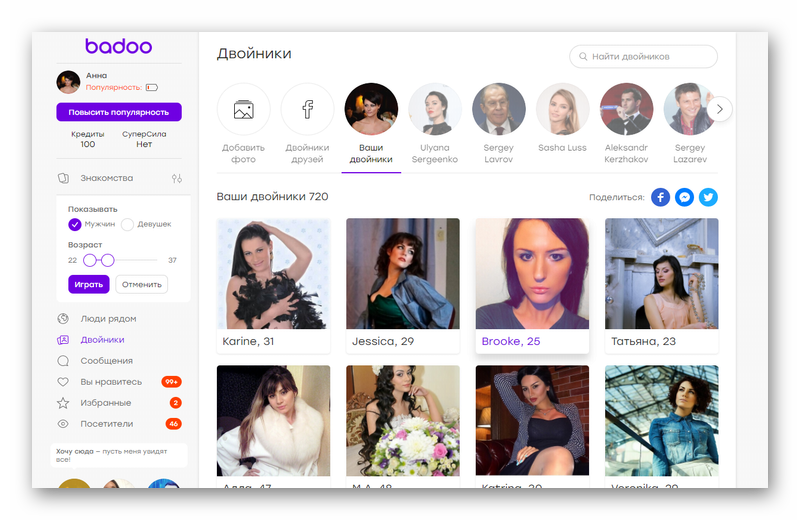
Данное введение возможно станет революционным открытием в среде информационных технологий для маркетинга и будущий продаж в интернете.
Данная функция доступна только в китайской версии приложения и находится на стадии тестирования.Дата релиза инструмента пока не оглашалась. В скором времени, она должна появиться в международных версиях Тик Ток.
Рекомендуем ознакомиться со статьей «Как зарегистрироваться в китайском Тик Ток (Douying)»
Информации по поводу того, будет ли алгоритм сканировать частные или публичные видео пока нет.
Новая функция сделает покупки в интернете более захватывающими, чем когда-либо. Будет тратиться больше финансов, потому как это станет более доступнее и затрачиваться будет меньше времени.
У этого будут свои минусы: скрытие информации о стоимости товара, где вы купили одежду или прочие аксессуары будет затруднительнее.
Виды поиска пользователя в Тик Ток
Поиск по имени или номеру телефона
Если у вас нет ролика человека, которого вы хотите найти, то необходимо воспользоваться встроенным инструментом для поиска аккаунтов – лупой.
Чтобы воспользоваться этой функцией, выполняем пошагово инструкцию:
- открываем приложение, авторизуемся и переходим на главную страницу;
- кликаем на иконку с лупой в верхней части экрана ; Кликаем по лупе вверху
- нажимаем на нее и переходим в окно поиска.
- Имя пользователя
Введите данные в строку для поиска аккаунта. Результатом будет список пользователей с похожими никнеймами. Выбираем нужного блогера или пользователя, нажав на иконку с его профилем, и переходим к нему на страницу. Переходим на страницу - Номер телефона
Этот способ подойдет, если вы хотите найти того, чей номер вам известен. Для этого в окне поиска необходимо ввести телефон, который был использован при регистрации.
Для этого в окне поиска необходимо ввести телефон, который был использован при регистрации. - откройте приложение; Открываем приложение
- зайдите в свой профиль;
- идем в Настройки и конфиденциальность;
- кликните на QR-код; в открывшимся окне нажмите на иконку в верхнем правом углу;
- наведите рамку на QR-код, чтобы отсканировать или загрузите фото из галереи;
В окне поиска возможно найти человека, применяя одно из следующих категорий:
Поиск по QR-коду
Данный инструмент поиска позволяет найти конкретного человека с помощью QR-кода. Ссылка на учетную запись содержится в графическом элементе (картинке).
Выполняем пошагово:
В разделе «QR-код» вы можете скачать или поделиться данными своей страницы в других соцсетях и мессенджерах.
Как найти пользователя без данных
Если вы не знаете имени, номера телефона или QR-кода пользователя социальной сети, попробовать перейти к поиску через более сложные методы.
- Имя и фамилия человека
Многие люди при регистрации используют свое настоящее имя и фамилию. Если у вас есть эти данные, то используйте их. Для этого воспользуйтесь поисковой строкой. Алгоритм выдаст список людей с похожими результатами, пролистайте их, чтобы найти нужный аккаунт. - Подписки
Часто пользователи ищут общих знакомых в подписках у друзей. Для этого нужно открыть аккаунт друга и зайти в его подписки. Отыскать нужный профиль можно по фото. - Водяной знак на видео
Пользователи размещают свои ролики помимо Тик Ток в других соцсетях. Если вы хотите узнать, кто снимал видео, то обратите внимание на водяной знак (Подробнее). Сервис оставляет на каждом видео свой логотип и никнейм автора. Запомните имя пользователя от автора, перейдите в приложение и введите ID в поисковой строке.
Видео гид. Как найти пользователя в видео Тик Ток. Варианты поиска вручную
Часто задаваемые вопросы | PimEyes
Общие
Какие преимущества получают подписчики? Как подписчик у вас есть доступ к полной информации о том, где ваши изображения используются в открытом Интернете . Вы можете выполнять 25 поисковых запросов в день , отображать результаты менее чем за 5 секунд и проверять их все, то есть открывать ссылки на веб-сайты, на которых мы нашли ваши фотографии, и получать доступ к исходным изображениям . Кроме того, вы можете установить 3 автоматических уведомления под названием «Оповещения», которые отправляются, когда мы обнаруживаем новую фотографию, на которой изображено ваше лицо . Вы также можете воспользоваться помощью нашей высококвалифицированной службы поддержки. Узнайте, где ваше изображение было опубликовано. Выполните поиск и станьте подписчиком прямо сейчас!
Вы можете выполнять 25 поисковых запросов в день , отображать результаты менее чем за 5 секунд и проверять их все, то есть открывать ссылки на веб-сайты, на которых мы нашли ваши фотографии, и получать доступ к исходным изображениям . Кроме того, вы можете установить 3 автоматических уведомления под названием «Оповещения», которые отправляются, когда мы обнаруживаем новую фотографию, на которой изображено ваше лицо . Вы также можете воспользоваться помощью нашей высококвалифицированной службы поддержки. Узнайте, где ваше изображение было опубликовано. Выполните поиск и станьте подписчиком прямо сейчас!
 Вы можете использовать эту информацию для отслеживания изображений, которые были опубликованы без вашего согласия, и защитить себя от мошенничества, ловли рыбы или кражи личных данных. Каковы результаты поиска PimEyes?
Вы можете использовать эту информацию для отслеживания изображений, которые были опубликованы без вашего согласия, и защитить себя от мошенничества, ловли рыбы или кражи личных данных. Каковы результаты поиска PimEyes?В наших результатах поиска вы можете найти ссылок на веб-сайты, которые опубликовали ваши фотографии и URL-адреса исходных изображений (сохраненных на серверах внешних веб-сайтов). Вы не найдете личные данные в наших результатах.
Почему PimEyes — платная услуга? Наша цель — предоставить пользователям высококачественные результаты, не продавая их данные другим лицам (например, для рекламы). Как вы можете видеть на нашем веб-сайте, мы не показываем никакой внешней рекламы и заботимся о конфиденциальности наших клиентов. Поэтому вместо того, чтобы разглашать их данные, мы взимаем с них плату за наши услуги, а именно за самое ценное: информацию о сайтах, публикующих их фотографии, и возможность доступа к этим сайтам и исходным изображениям.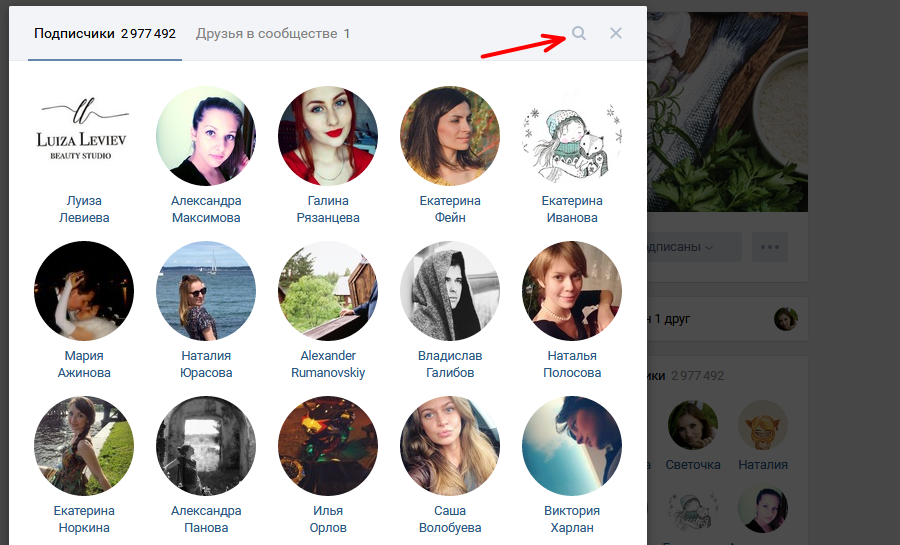
Да, PimEyes — это подписка. Вы можете выбрать ежемесячный расчетный период (обновляется каждый месяц) или годовую подписку (обновляется через год). При выборе годового плана вы получите скидку 20%.
Я хочу найти человека на фото. Вы можете помочь?PimEyes предназначен для поиска фотографий человека, который проводит поиск, а не других людей. Вот почему результаты поиска — это адреса веб-сайтов, а не личные данные (потому что вы знаете, кто вы).
Я хотел бы попробовать PimEyes. Есть ли пробная, бесплатная или демонстрационная версия вашего сервиса? Нашим главным приоритетом в PimEyes является предоставление нашим клиентам высококачественных услуг.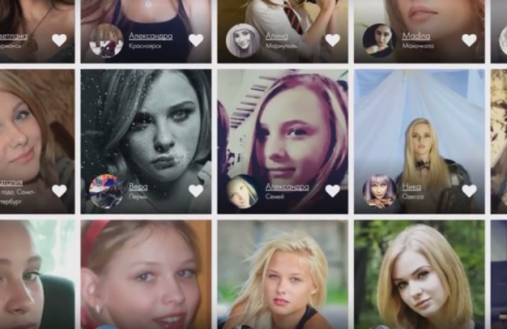 Мы не можем достичь этой цели в бесплатной или пробной версии.
Мы не можем достичь этой цели в бесплатной или пробной версии.
Мы прилагаем все усилия, чтобы предоставить вам высококачественные результаты, однако возможно, что вы не найдете своих фотографий в результатах. Если вы не удовлетворены результатами, выполните новый поиск и выберите фотографию, которая лучше всего соответствует критериям, описанным в этой статье в нашем блоге. Также можно попробовать провести поиск по селфи, если вы ранее загружали фото или, наоборот, использовать загруженное фото вместо фото, сделанного в данный момент.
Если у вас по-прежнему нет результатов, похоже, ваша конфиденциальность надежно защищена. Однако мы не можем этого гарантировать.
Однако мы не можем этого гарантировать.
Оповещение — это автоматическое уведомление о новых результатах . Вы получите его, когда мы наткнемся на новую фотографию с вашим лицом.
Что такое мгновенный поиск?Когда вы являетесь подписчиком, мы ускоряем ваш поиск и отображаем ваши результаты менее чем за 5 секунд (обычно 2-3 секунды) . Это мгновенный поиск.
PimEyes ищет видео или фотографии в видео?Нет, мы не ищем видео или фото в видеоконтенте. Мы также не ищем обложки и миниатюры на видеоплатформах.
Выполняет ли PimEyes поиск в социальных сетях (Facebook, Instagram, LinkedIn, YouTube)?Нет, мы не ищем в социальных сетях, потому что такие платформы не позволяют сканировать свои данные . Это также включает общедоступные профили (например, компании, влиятельные лица, бренды).
Я не хочу появляться в PimEyes. Что я могу сделать?Пожалуйста, заполните форму запроса на отказ
, доступную здесь: https://pimeyes. com/en/opt-out-request-form.
com/en/opt-out-request-form.При заполнении формы вам будет предложено загрузить свою фотографию. Мы будем использовать вашу фотографию, чтобы выполнить поиск, чтобы найти потенциальные фотографии вас, которые связаны с отпечатками пальцев лица, хранящимися у нас. Загрузка вашей фотографии необходима для того, чтобы выполнить процедуру отказа и найти ваши данные (если они есть), поскольку у нас нет никакой информации о вас в нашей системе (имя, адрес электронной почты и т. д.).
Что означает доступ к источникам данного результата?В наших результатах поиска вы можете найти ссылки на веб-сайты, которые опубликовали ваши фотографии. Мы предоставляем вам 2 URL-адреса:
- Ссылка на конкретный сайт, на котором была опубликована ваша фотография.
- Ссылка на исходное изображение. Эта ссылка перенаправляет вас в место, где ваше изображение сохранено на сервере.
Billing
Как я могу оплатить подписку PimEyes? Приобрести и активировать подписку можно используйте способы оплаты, предоставляемые FastSpring, PayPal или Transaction Cloud, включая кредитную/дебетовую карту . Таким образом, ваша покупка может быть сделана безопасно и быстро.
Таким образом, ваша покупка может быть сделана безопасно и быстро.
Мы очень сожалеем об этом. Пожалуйста, свяжитесь с обработчиком платежей, FastSpring: https://fastspring.com/consumer-support/ или PayPal: https://www.paypal.com/us/smarthelp/topic/PAYMENTS. или Transaction Cloud: (https://transaction.cloud/contact)
Я хочу использовать платные функции PimEyes только один раз. Нужно ли покупать подписку? Могу ли я отменить его в течение первого месяца? Наши услуги можно приобрести только по подписке. Вы можете использовать подписку только в течение месяца и отменить ее в любой день до ее продления. Однако имейте в виду, что при отмене подписки одновременно отменяется и ваш доступ к ней. Почему моя цена на план отличается от той, что указана на сайте? Цены на нашем веб-сайте не включают местные налоги, которые могут различаться в зависимости от страны или штата, в котором вы проживаете.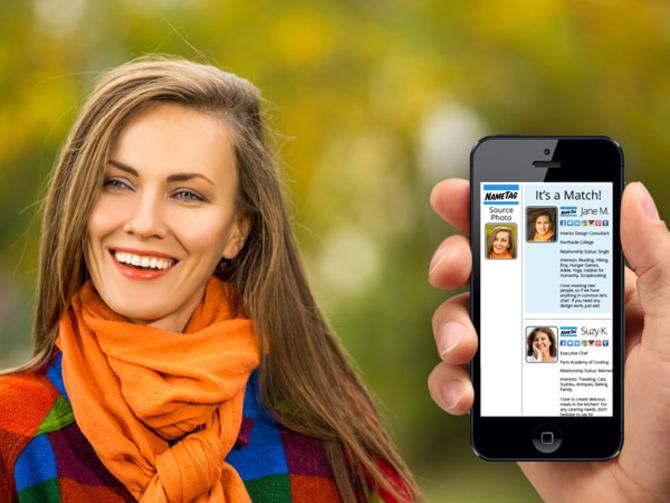 Однако во многих странах наша базовая цена является окончательной ценой. Вы всегда будете проинформированы о сумме местных налогов, добавленных к базовой цене нашей услуги, в начале транзакции в платежной форме FastSpring.
Однако во многих странах наша базовая цена является окончательной ценой. Вы всегда будете проинформированы о сумме местных налогов, добавленных к базовой цене нашей услуги, в начале транзакции в платежной форме FastSpring.
Да, отмена подписки онлайн возможна. Вы можете отменить активную подписку PimEyes из панели пользователя:
- Перейти к настройкам.
- В разделе «Платежи» нажмите кнопку «Заказы и подписки». Вы будете перенаправлены к списку ваших подписок и заказов.
- Нажмите кнопку «Отменить подписку» на подписке, которую хотите отменить.
После отмены подписки вы можете получить к ней доступ до конца текущего расчетного периода.
Технический
Как должно выглядеть загруженное фото? Каким техническим требованиям он должен соответствовать? Чтобы получить наиболее точные результаты, следуйте советам из статьи в нашем блоге об улучшении поиска путем выбора лучшей фотографии. Надлежащее изображение должно соответствовать следующим техническим требованиям:
Надлежащее изображение должно соответствовать следующим техническим требованиям:
- Формат файла — типичный для изображений: JPG, PNG, BMP, TIFF
- Размер изображения — не более 1,5 МБ
- Положение лица — прямое, не кривое
- Размер лица — минимум 128*128 пикселей (это значение не зависит от размера изображения)
Ваша фотография, вероятно, не соответствует нашим техническим требованиям, например:
- Формат файла — типичный для изображений: JPG, PNG, BMP, TIFF
- Размер изображения — не более 1,5 МБ
- Положение лица — прямое, не кривое
- Размер лица — минимум 70*70 пикселей (это значение не зависит от размера изображения)
Если вы получили уведомление о том, что используемое вами изображение повреждено или что на загруженном изображении не найдены лица, используйте другую фотографию для выполнения поиска.
Поддержка
На каком языке я могу связаться с PimEyes?Мы предоставляем помощь только на английском языке.
У меня проблема с использованием вашего сайта, и мне нужна помощь. Что я должен делать?Пожалуйста, свяжитесь с нами. Заполните форму и опишите вашу проблему в сообщении. Если возможно, прикрепите скриншоты — это действительно поможет нам решить вашу проблему.
Результаты
Что такое исходное изображение? Исходное изображение представляет собой графический файл, сохраненный на сервере и затем использованный на веб-сайте . Изображение не обязательно должно быть сохранено на сервере веб-сайта, на котором оно используется, хотя именно там оно отображается. В таких случаях исходное изображение сохраняется на внешнем сервере, обычно называемом CDN (Content Delivery Network), и может отображаться на любом веб-сайте, имеющем доступ к его ссылке.
Изображение не обязательно должно быть сохранено на сервере веб-сайта, на котором оно используется, хотя именно там оно отображается. В таких случаях исходное изображение сохраняется на внешнем сервере, обычно называемом CDN (Content Delivery Network), и может отображаться на любом веб-сайте, имеющем доступ к его ссылке.
Возможно, этот веб-сайт не отвечает, например, из-за проблем с его сервером или изменений, которые администраторы вносят в данный момент. При возникновении этой проблемы отображается одна из ошибок «500» (наиболее распространенными являются 500, 503 и 504). Эта ошибка обратима, поэтому хорошо перезагрузить страницу через несколько минут или на следующий день.
Когда сбрасывается лимит дневных поисков? Когда вы достигнете лимита дневных поисков, мы сбрасываем его в течение 24 часов , чтобы вы могли снова использовать нашу поисковую систему на следующий день.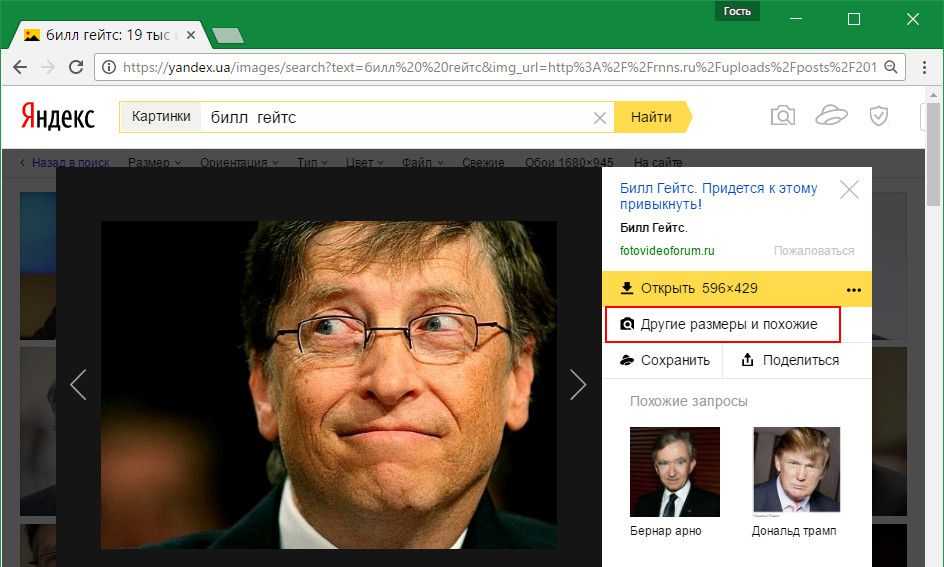
Нет, это невозможно: если наши боты находят изображение на каком-то сайте, значит, этот сайт в какой-то момент публиковал конкретное фото. Но тот факт, что он был опубликован, не означает, что он все еще отображается по определенной ссылке. Он мог быть удален с веб-сайта (например, в результате запроса DMCA) или перемещен по другой ссылке. Гораздо чаще встречается ситуация, когда фото перемещают в другое место. Это происходит, особенно когда оно использовалось в качестве обложки сообщения, найденного на странице категории: когда публикуются новые сообщения, старые перемещаются на другие страницы. Обычно вы можете найти их, используя нумерацию страниц на этой странице категории.
Возможно ли, что при другом поиске я получу другие или меньшие результаты? Да, могут быть небольшие различия между результатами поиска, выполненного в разное время. Если вы получили меньше результатов, чем в предыдущем поиске, выполните следующий поиск, используя ту же фотографию.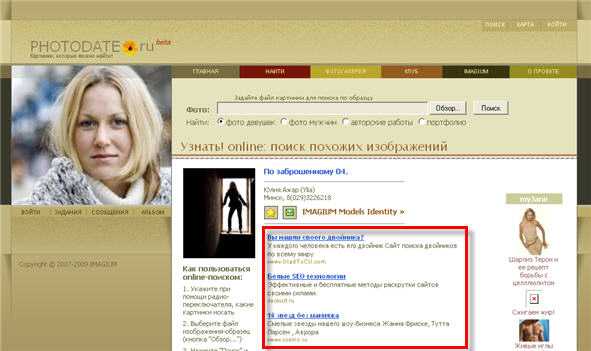
Чтобы удалить результат из общедоступных поисковых запросов, заполните форму, доступную здесь: https://pimeyes.com/en/submit-delete-request. Вы найдете «Идентификатор результата» на серой кнопке со значком «Копировать идентификатор результата». Он появится после того, как вы нажмете на определенный результат поиска. При нажатии на кнопку «Идентификатор результата» будет скопирован. Вы должны заполнить форму для каждого результата отдельно.
Вы должны знать, что PimEyes, как и другие популярные поисковые системы (Google, Bing,) отображает изображения только с исходных веб-сайтов и не хранит изображения . Фотография появляется в наших результатах поиска, если она сохранена на внешних серверах веб-сайта. Если вы хотите удалить изображение с веб-сайта, вам необходимо связаться с веб-мастером сайта, на котором появляется это изображение, и воспользоваться своими правами на неприкосновенность частной жизни. Однако с планом PROtect вы можете управлять всеми результатами, содержащими ваше лицо. Купить план PROtect можно здесь: https://pimeyes.com/en/premium#pro-tect.
Однако с планом PROtect вы можете управлять всеми результатами, содержащими ваше лицо. Купить план PROtect можно здесь: https://pimeyes.com/en/premium#pro-tect.
Предупреждения
Что такое предупреждение?Оповещение — это автоматическое уведомление о новых результатах . Вы получите его, когда мы наткнемся на новую фотографию с вашим лицом.
Как долго действует Предупреждение?Ваше оповещение действительно до тех пор, пока вы не удалите его или не отмените подписку .
Что я должен сделать, чтобы установить оповещение?Чтобы установить оповещение, следуйте этим инструкциям:
- Выполните поиск, используя фотографию, для которой вы хотите установить оповещение.
- Когда результаты отобразятся, нажмите на круглую синюю кнопку над ними (на ней есть значок колокольчика).
- Когда появятся варианты, проверьте правильность загруженной фотографии. Если это так, вы можете переименовать свое оповещение, щелкнув фразу «Мое оповещение» (это заголовок по умолчанию).

- Если все данные верны, нажмите кнопку «Установить оповещение». Теперь ваше оповещение установлено.
Вы будете уведомлены о новых результатах после того, как мы их найдем. Если новых результатов не найдено, мы не отправляем вам никаких уведомлений.
Дополнительные функции
Как я могу обновить свой тарифный план до PROtect или Advanced?Чтобы обновить подписку до PROtect, перейдите на вкладку PROtect на панели пользователя и выберите план обновления. Чтобы перейти на Advanced, используйте эту ссылку: https://pimeyes.com/en/premium#advanced.
Какие дополнительные функции вы предлагаете? Как я могу подписаться на них?В зависимости от ваших потребностей, мы можем предложить вам дополнительные функции, включенные в 2 тарифных плана:
В плане PROtect вы можете:
- Управление текущими и будущими результатами (включая возможность блокировки их отображения в общедоступных поисковых запросах)
- Составьте и отправьте до 80 уведомлений об удалении DMCA и GDPR от вашего имени, чтобы ваши фотографии были удалены с внешних веб-сайтов.

В расширенном плане мы предлагаем вам возможность:
- Исполнение неограниченные поиски
- Проведение Глубоких поисков (более тщательных поисков)
- Использование поисковых фильтров
- Экспорт результатов в PDF или CSV
В обновленных планах вы также можете воспользоваться большим количеством предупреждений: 15 в PROtect и 500 в расширенном.
Содержит ли расширенный план функции PROtect, такие как PROtect Image или уведомления об удалении?Такие службы, как PROtect Image и Takedown Notices me, доступны только в плане PROtect, поскольку он предназначен для защиты конфиденциальности людей на самом высоком уровне. Расширенный план создан для другой цели, поэтому эти услуги не включены.
Партнер
Биллинг
Как продлить подписку? Ежемесячная и годовая подписка продлевается автоматически .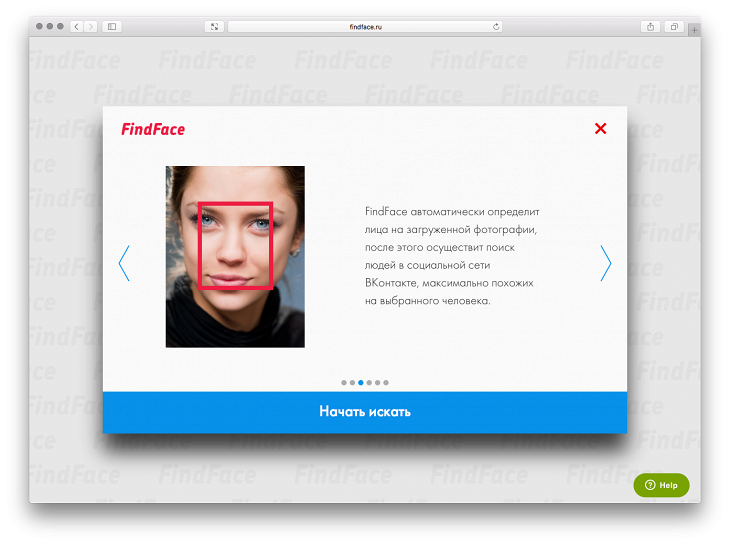
Изменение способа оплаты возможно только через управление счетом FastSpring. Чтобы войти в систему управления учетной записью FastSpring, перейдите по этой ссылке: https://pimeyes.onfastspring.com/account. Заполните форму и ждите дальнейших инструкций по электронной почте. После входа в Управление учетной записью следуйте инструкциям здесь: https://fastspring.com/question-a-charge/#update-billing-info.
Мой заказ был отклонен, но с меня все равно сняли деньги. Что я должен делать?Свяжитесь с обработчиком платежей, FastSpring — https://fastspring.com/consumer-support/ или PayPal — https://www.paypal.com/us/smarthelp/topic/PAYMENTS. или Transaction Cloud — https://transaction.cloud/contact Платежные системы — единственные юридические лица, которые могут проверить информацию о вашем платеже.
Я заплатил, но не получил доступ к своей подписке. Что теперь?
Что теперь?Пожалуйста, убедитесь, что вы проверили свой почтовый ящик и следовали инструкциям. Если вы не видите сообщение электронной почты сразу, проверьте папки СПАМ или НЕЖЕЛАТЕЛЬ, поскольку сообщение могло быть отправлено туда.
Где я могу получить информацию о своих транзакциях?Эта информация находится в панели пользователя.
- Перейти к настройкам.
- В разделе «Платежи» нажмите кнопку «Заказы и подписки». Вы будете перенаправлены к списку ваших подписок, заказов и транзакций.
Возврат средств невозможен, если пользователь выполнил хотя бы один премиум-поиск. В противном случае напишите нам, используя нашу контактную форму.
Пожалуйста, ознакомьтесь с условиями возврата в наших Условиях использования.
Я хочу отменить подписку. Как я могу это сделать?Вы можете отменить активную подписку из панели пользователя:
- Перейти к настройкам.

- В разделе «Платежи» нажмите кнопку «Заказы и подписки». Вы будете перенаправлены к списку ваших подписок и заказов.
- Нажмите кнопку «Отменить подписку» на подписке, которую хотите отменить.
Если вы используете смартфон, выполните следующие действия:
- Войдите в панель пользователя, нажав кнопку «Моя учетная запись» в меню на нашей главной странице.
- Снова откройте меню и нажмите кнопку настроек внизу списка.
- В разделе «Платежи» нажмите кнопку «Заказы и подписки». Вы будете перенаправлены к списку ваших подписок и заказов.
- Нажмите кнопку «Отменить подписку» на подписке, которую хотите отменить.
После отмены подписки вы по-прежнему сохраняете доступ к своей учетной записи в течение текущего расчетного периода.
Помните, что ваша подписка продлевается автоматически, пока вы ее не отмените. Отсутствие средств на вашем банковском счете или кредитной/дебетовой карте недостаточно для отмены подписки. В этой ситуации обработчик платежей будет неоднократно пытаться взимать с вас плату, пока платеж не будет успешным.
В этой ситуации обработчик платежей будет неоднократно пытаться взимать с вас плату, пока платеж не будет успешным.
Отмена подписки не означает удаление вашей учетной записи. Если вы хотите удалить свою учетную запись, следуйте инструкциям здесь.
Технический
Я забыл пароль. Что теперь?Не волнуйтесь, это случается и с лучшими из нас 😉 Пожалуйста, зайдите на страницу входа и нажмите «Забыли пароль?» кнопка (она расположена под полями логина и пароля). Вам будет предложено ввести адрес электронной почты. Теперь зайдите в свой почтовый ящик и проверьте его на наличие письма от нас со ссылкой для смены пароля. Срок действия ссылки для сброса пароля истекает через 60 минут. После нажатия вы попадете на страницу, где сможете изменить свой пароль. Все, что вам нужно сделать, это следовать инструкциям.
Я хочу удалить свой аккаунт. Как я могу это сделать? Удаление учетной записи необратимо, поэтому обдумайте свое решение.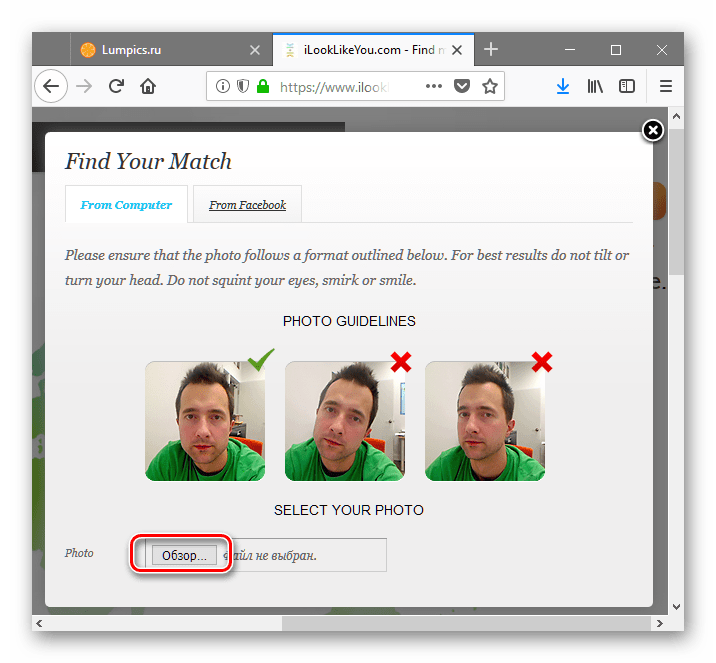 Если вы решили удалить свою учетную запись, следуйте этим инструкциям:
Если вы решили удалить свою учетную запись, следуйте этим инструкциям:
- Войдите в панель пользователя.
- Перейти к настройкам
- В разделе «Настройки» нажмите кнопку «Удалить учетную запись».
- Подтвердите свое решение.
Это дата, когда наши боты наткнулись на это фото. Мы не можем указать дату, когда изображение было загружено в Интернет.
Общее
Как обновить подписку до PROtect?Войдите в свою панель пользователя и перейдите на вкладку PROtect. Там вы найдете специальный план улучшения.
Что такое «ЗАЩИТНЫЙ образ»? «Изображение PROtect» — это фотография или фотографии, которые мы используем в качестве изображения вашей модели, чтобы найти и заблокировать результаты, содержащие ваше лицо. Вы можете установить только одно изображение PROtect для своей учетной записи, но оно может содержать до 3 ваших фотографий.
Выполните новый поиск с фотографией, которую вы будете использовать в качестве изображения вашей модели (так называемое «PROtect image»). Затем нам понадобится некоторое время, чтобы проверить, соответствует ли ваше изображение PROtect требованиям хорошей фотографии (о требованиях читайте здесь). После того, как мы примем вашу фотографию модели, все результаты, содержащие ваше лицо, будут автоматически скрыты от отображения.
Если я отменю подписку на PROtect, останутся ли мои результаты скрытыми или они снова появятся в результатах поиска? Определенные результаты поиска, которые когда-то были скрыты , удаляются из нашей поисковой системы навсегда. Они больше не появятся в результатах поиска после отмены подписки. Однако возможно, что идентичная фотография появится где-то на другом сайте. Это всегда будет новый результат поиска, поэтому, если у вас нет активной подписки PROtect, вы не сможете добавить этот результат в список заблокированных. Поэтому, прежде чем отменять подписку, обязательно обдумайте это решение.
Поэтому, прежде чем отменять подписку, обязательно обдумайте это решение.
Ваш образ PROtect неактивен. Это означает, что не блокирует отображение результатов, содержащих ваше лицо, в общедоступных поисковых запросах.
Если у меня есть активная подписка, могу ли я добавить дополнительные результаты в список заблокированных результатов?Да, это возможно. Пожалуйста, найдите кнопку со значком корзины (она есть на каждом результате) и нажмите на нее . Результат будет автоматически скрыт от отображения в общедоступных поисковых запросах.
Уведомление об удалении
Что такое уведомление об удалении? Мы используем уведомления об удалении, чтобы обеспечить удаление фотографий, опубликованных без вашего согласия на внешних веб-сайтах. Уведомление об удалении — это официальный документ, отправляемый владельцу или администратору веб-сайта , содержащий ваши личные данные и указывающий причину, по которой конкретная фотография нарушает ваши права . Уведомление об удалении DMCA относится к нарушению авторских прав, а уведомление об удалении GDPR — к нарушению ваших прав на изображение.
Уведомление об удалении DMCA относится к нарушению авторских прав, а уведомление об удалении GDPR — к нарушению ваших прав на изображение.
Нам нужны ваши личные данные для отправки уведомлений об удалении DMCA и GDPR. Мы не можем отправлять эти запросы анонимно.
У вас могут возникнуть сомнения относительно раскрытия ваших личных данных лицу, которое незаконно использовало вашу фотографию. Мы можем это понять, но для отправки Уведомлений об удалении DMCA и GDPR требуется информация о человеке, чьи права были нарушены. В этой ситуации вы можете заполнить форму один раз, а затем всегда выбирать, какому именно веб-мастеру вы хотите, чтобы мы отправляли запросы на . Пока вы не прикажете удалить конкретную фотографию, мы не будем отправлять уведомления, содержащие ваши личные данные.
Сколько времени занимает удаление фотографии с внешнего сайта? Обычно нам требуется около месяца, чтобы узнать результаты наших вмешательств. Сколько времени это займет, также зависит от вас — чем раньше вы предоставите информацию, необходимую для отправки Уведомления об удалении, тем раньше мы сможем составить и отправить его.
Сколько времени это займет, также зависит от вас — чем раньше вы предоставите информацию, необходимую для отправки Уведомления об удалении, тем раньше мы сможем составить и отправить его.
Если нам это удастся, вы получите уведомление сразу после удаления фотографии. Если администратор сайта не ответит на первый запрос, мы продолжим отправлять несколько запросов в течение месяца.
Какие действия мы предпринимаем, когда удаляем ваши фотографии с помощью PROtect?В плане PROtect в вашем распоряжении 4 часа профессиональных услуг в месяц, в течение которых наш агент пытается удалить ваши фотографии с исходных веб-сайтов. В это время наш агент будет:
- найти владельца/администратора сайта где появилось нежелательное изображение
- составление и отправка запросов DMCA/уведомления об удалении GDPR от вашего имени
- следить за удалением фотографий и сообщать о результатах нашего вмешательства.

Общие
Как я могу повысить свой тарифный план до Advanced?Чтобы перейти на Advanced, воспользуйтесь этой ссылкой: https://pimeyes.com/en/premium#advanced.
Что такое глубокий поиск и чем он отличается от обычного поиска?Механизм глубокого поиска позволяет искать данные более тщательно. Это занимает немного больше времени, чем обычный поиск, но возможно, что мы найдем больше результатов с данным лицом, но не всегда. Когда вы выполняете глубокий поиск, мы не проверяем дополнительные данные (например, новые веб-сайты или видео), но наш механизм выполняет более тщательный поиск существующих данных. Deep Search доступен только в расширенном плане и его невозможно опробовать перед покупкой.
Какие поисковые фильтры я могу использовать?Как подписчик Расширенного плана вы можете использовать все фильтры поиска:
- Время : фильтровать по времени появления результата в результатах поиска
- Size : отфильтровать результаты по размеру изображения
- Язык : фильтр по языку исходного веб-сайта
- Безопасный поиск : скрыть результаты, распознанные как «Содержимое для взрослых»
- Фильтр домена : фильтрация результатов только из одного домена или исключение результатов из определенных доменов
Доступны после нажатия кнопки со значком звездочки.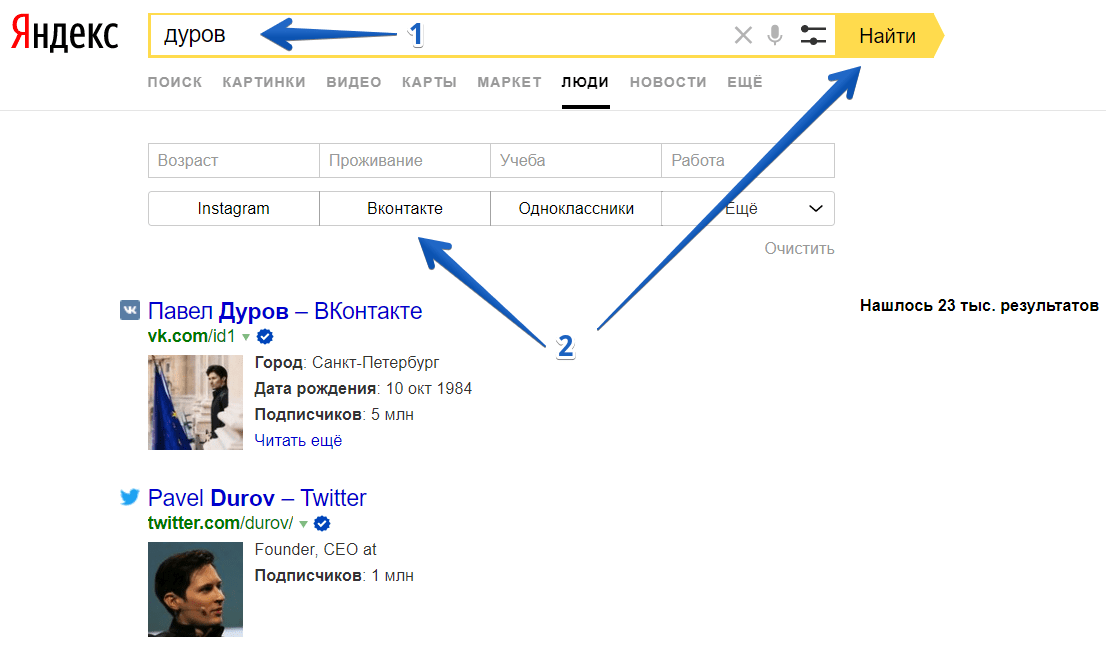
Остались вопросы?
Обратитесь в нашу службу поддержки
Изображение профиля не отображается в SharePoint Online — SharePoint
Твиттер LinkedIn Фейсбук Эл. адрес
- Статья
- 3 минуты на чтение
- Применимо к:
- SharePoint Online
Изображение вашего профиля SharePoint Online не отображается на сайтах SharePoint или в веб-частях «Люди». Чтобы изображение вашего профиля отображалось, попробуйте следующие разрешения.
Вариант решения 1. Запустите диагностику синхронизации изображений
Примечание
Для этой функции требуется учетная запись администратора Microsoft 365.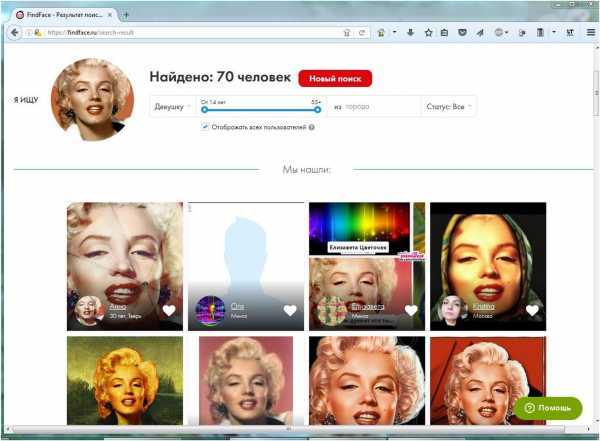 Эта функция недоступна для Microsoft 365 для государственных организаций, Microsoft 365 под управлением 21Vianet или Microsoft 365 для Германии.
Эта функция недоступна для Microsoft 365 для государственных организаций, Microsoft 365 под управлением 21Vianet или Microsoft 365 для Германии.
Пользователи-администраторы Microsoft 365 имеют доступ к диагностике, которую можно запустить в клиенте для проверки возможных проблем с фотографиями пользователей.
Выберите Run Tests , чтобы заполнить диагностику в центре администрирования Microsoft 365.
Выполнение тестов: синхронизация изображений
Диагностика выполняет широкий спектр проверок для пользователей, которые могут не видеть обновленное изображение профиля.
Вариант решения 2. Выберите наиболее подходящий вариант ниже и выполните шаги
Если у вас есть почтовый ящик Exchange Online- Найдите фотографию, которую хотите использовать, и сохраните ее на своем компьютере, в OneDrive или в другом месте, к которому вы можете получить доступ .
- Войдите в Microsoft 365 со своей рабочей или учебной учетной записью на сайте office.
 com.
com. - Выберите кружок в верхнем углу страницы, на котором показаны ваши инициалы или значок человека.
- На панели Мои учетные записи выберите значок камеры рядом с вашими инициалами или значком человека.
- Выберите Загрузить новую фотографию и загрузите картинку.
- Дополнительные сведения см. в разделе Добавление фотографии профиля в Microsoft 365.
Проверка изображения для запуска синхронизации между Exchange Online и SharePoint Online:
- Добавьте пользователей, у которых отсутствует фотография в SharePoint Online, в существующую веб-часть «Люди» или создайте новую страницу и добавьте пользователя в веб-часть «Люди», используя Показать профили людей на странице с веб-частью «Люди».
- В частном сеансе браузера (InPrivate/Incognito) попросите каждого пользователя перейти к месту, где они были добавлены в веб-часть «Люди».
Если все эти шаги были выполнены и фотография не отображается в течение 24 часов после повторного выполнения шагов, обратитесь к администратору Microsoft 365. Если вы не знаете, кто это, см. статью Как найти администратора Microsoft 365?
Если вы не знаете, кто это, см. статью Как найти администратора Microsoft 365?
Найдите фотографию, которую хотите использовать, и сохраните ее на своем компьютере, в OneDrive или в другом доступном месте.
Войдите в Microsoft 365 со своей рабочей или учебной учетной записью на сайте office.com.
Выберите кружок в верхнем углу страницы, на котором показаны ваши инициалы или значок человека.
Выберите Профиль My Office .
Выберите значок камеры.
Выберите Загрузить картинку .
Примечание Если вы видите Изменить фото вместо Загрузить фото , у вас есть почтовый ящик Exchange Online. Выполните действия, описанные в разделе , если у вас есть почтовый ящик Exchange Online .
Выберите вкладку Основная информация , а затем выберите Загрузить изображение .
 Отображается диалоговое окно Выберите изображение .
Отображается диалоговое окно Выберите изображение .Загрузите изображение в SharePoint Online из диалогового окна Выберите изображение .
Дополнительные сведения см. в разделе Просмотр и обновление профиля в Office Delve.
Если все эти шаги выполнены, а фотография по-прежнему не отображается, обратитесь к администратору Microsoft 365. Если вы не знаете, кто это, см. статью Как найти администратора Microsoft 365?
Действия для администраторов SharePointЕсли пользователь столкнулся с этой проблемой, убедитесь, что свойство профиля Изображение настроено на редактируемое пользователем. Если для этого параметра не задано значение, доступное для редактирования пользователем, SharePoint не будет синхронизировать изображения с Exchange Online.
- Перейдите в центр администрирования Microsoft 365.
- Выбрать Показать все > SharePoint > Классический центр администрирования SharePoint > Профили пользователей > Управление свойствами пользователей .

- Выберите свойство Picture , а затем выберите Edit .
- Установите флажок Разрешить пользователям изменять значения для этого свойства и выберите OK .
Когда вы подтвердите, что свойство Picture может редактироваться пользователем, попросите пользователя повторить шаги, описанные в предыдущих разделах. Если изображение по-прежнему не отображается, обратитесь в службу поддержки Microsoft.
Примечание
- Для пользователей Exchange Online по-прежнему требуется 24 часа для синхронизации и обновления изображения SharePoint.
- Для пользователей Exchange Online изменение Picture Exchange Sync State на 0 и загрузка изображения пользователя непосредственно в SharePoint будет временным изменением только . При следующей синхронизации изображения из Exchange Online ранее загруженное пользователем изображение SharePoint будет перезаписано изображением профиля, существующим в Exchange Online.


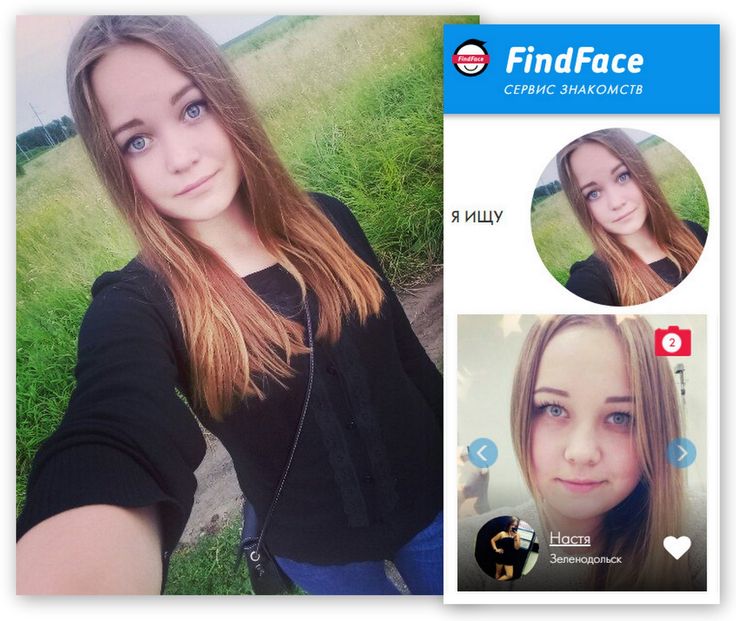 Кликнув по нужному фото, оно увеличится, и вся подробная информация высветиться справа.
Кликнув по нужному фото, оно увеличится, и вся подробная информация высветиться справа. Справа будет располагаться аналогичная информация, как и в сервисе от Яндекса. А это: просмотр фото в различных размерах, подборка схожих фото и прямая ссылка на страничку, где оно размещено. Кликнув по заголовку, в верхней части блока, или же по кнопке «Перейти», пользователь моментально попадет на источник.
Справа будет располагаться аналогичная информация, как и в сервисе от Яндекса. А это: просмотр фото в различных размерах, подборка схожих фото и прямая ссылка на страничку, где оно размещено. Кликнув по заголовку, в верхней части блока, или же по кнопке «Перейти», пользователь моментально попадет на источник.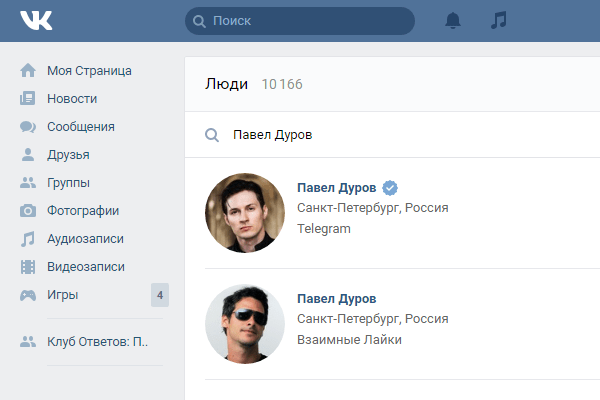 Как найти пользователя в видео Тик Ток. Варианты поиска вручную
Как найти пользователя в видео Тик Ток. Варианты поиска вручную
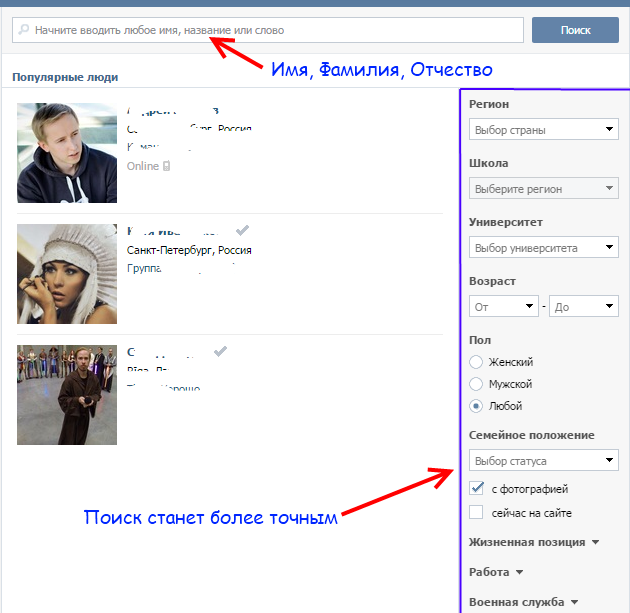
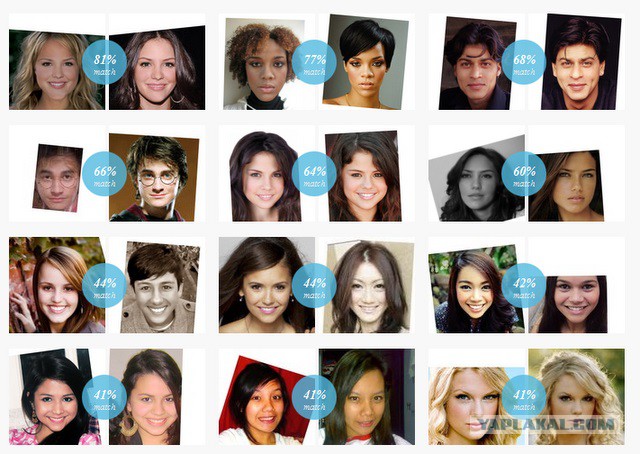 Для этого в окне поиска необходимо ввести телефон, который был использован при регистрации.
Для этого в окне поиска необходимо ввести телефон, который был использован при регистрации.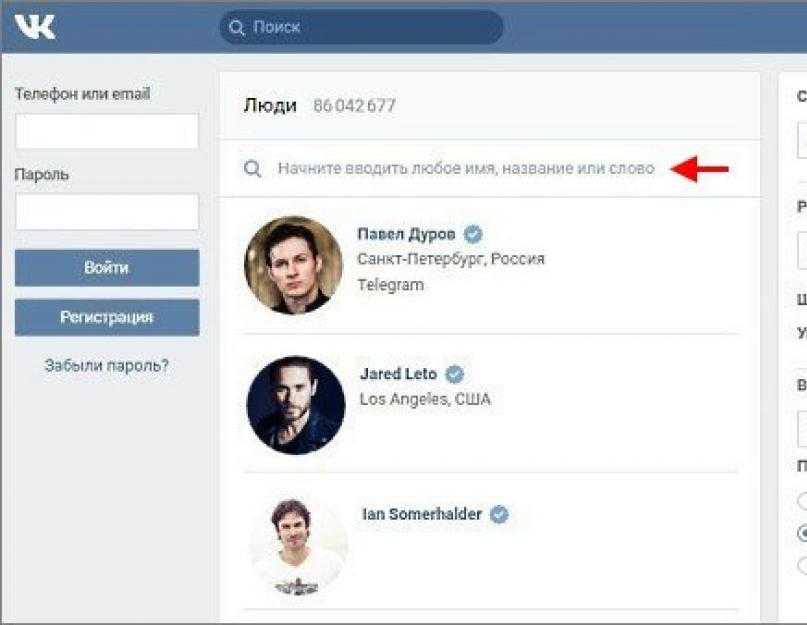


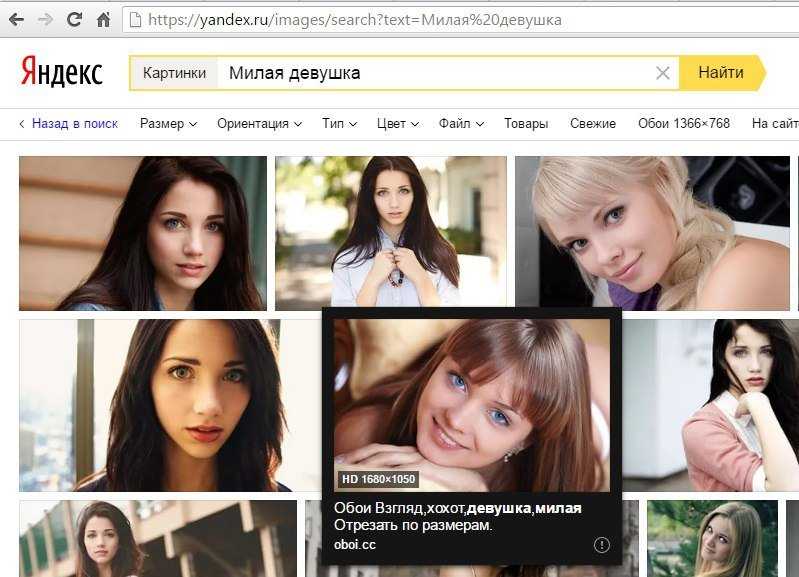
 com.
com.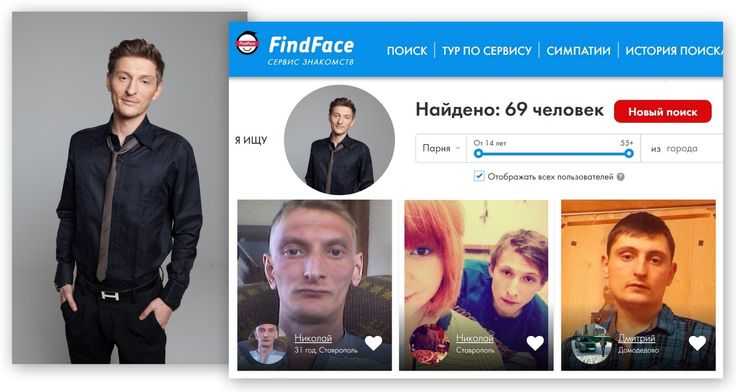 Отображается диалоговое окно Выберите изображение .
Отображается диалоговое окно Выберите изображение .